ようやくルネサンスオンラインレッスンに参加しました。私が選んだジャンルは「ヨガ」です。なんでヨガを選んだのか。それはリラックスできるみたいだから(笑)
なんだろう、普段の生活で時間に追われているからなのかなぁ。激しい運動は避けたかった フゥ(o´Å`)=з なのでリラックスができそうなヨガを選んだわけです。
でも思ったより体を使うんですね。私のヨガのイメージは瞑想だったので。なんかストレッチに近い感覚だった。それでも朝8時からだったので寝起きには良かったのかもしれません。
次は「コンディショニング(整える)」というジャンルをやってみようかな。
今回スマホで参加したのですが、ちょっと手間取ったところがありましたので紹介したいと思います。
≫ 【住友生命Vitality】ルネサンスオンラインレッスンの始め方
スマホでZOOM画面をフルスクリーンにして一人にする方法
最初参加した時ZOOMの画面が4分割になっていて、その1つにインストラクターの方が指導していたので画面が小さくとても見づらかった。どうやって大画面(フルスクリーン)にするのか分からず最後まで4分割の小さい画面でやっていました。
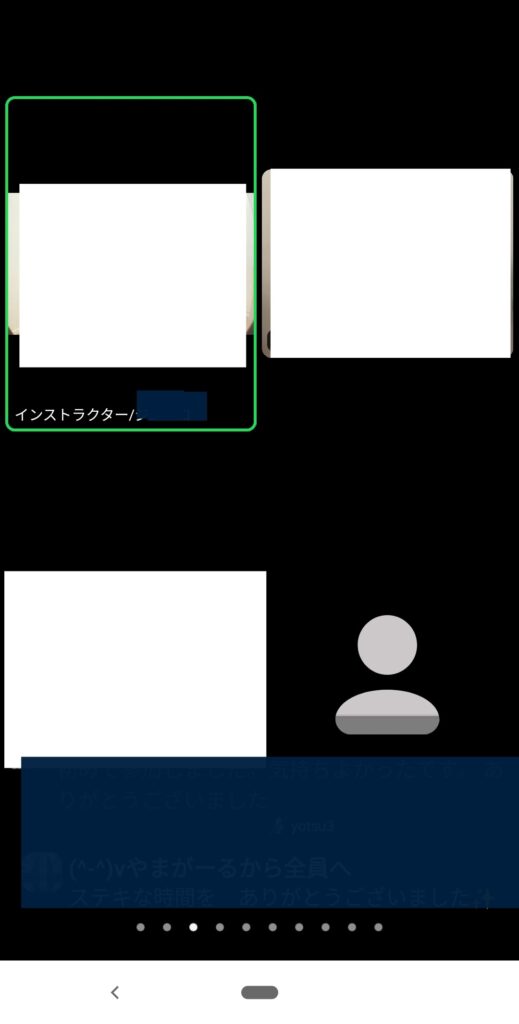
終わった後パソコンで調べたけどイマイチ分からず。なので翌日もう一度ルネサンスオンラインレッスンに参加してどうしたら大画面になるか探してみました。そしたら偶然大画面にする方法が見つかった!
その方法は4分割の画面を「右から左」にスワイプすればいいだけ。※スワイプ…画面に触れ、その指先をスライドさせる
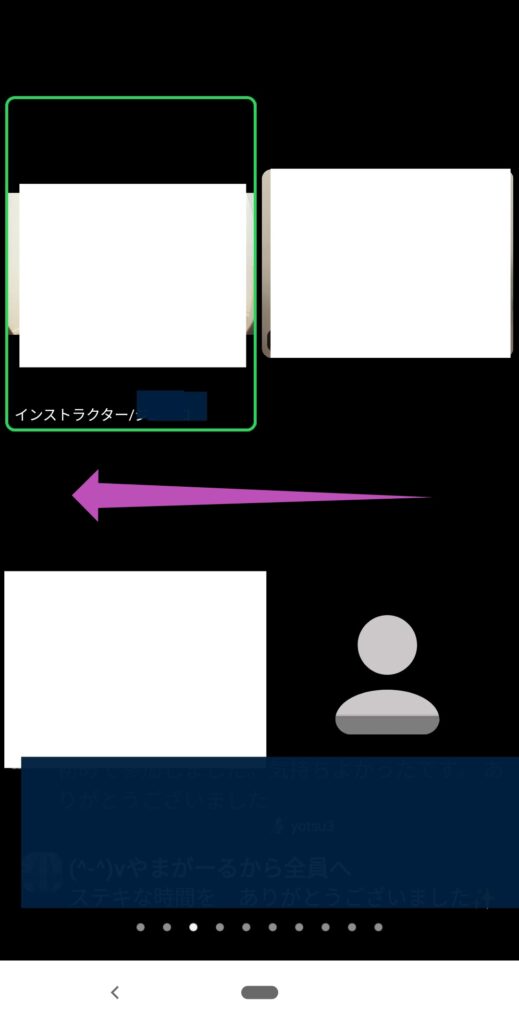
そうするとインストラクターだけの画面になります。
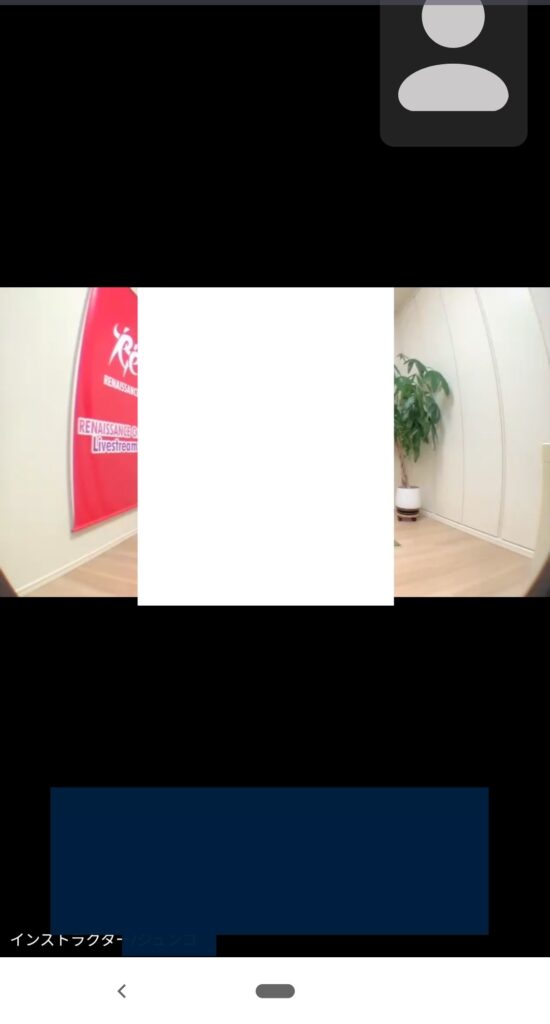
さらにスマホ横にすることでさらに大きい画面で見れるようになりました。※スクショするの忘れました。
もしスマホを横にしても大画面にならなかったら「自動回転」をONにしてみて下さい。
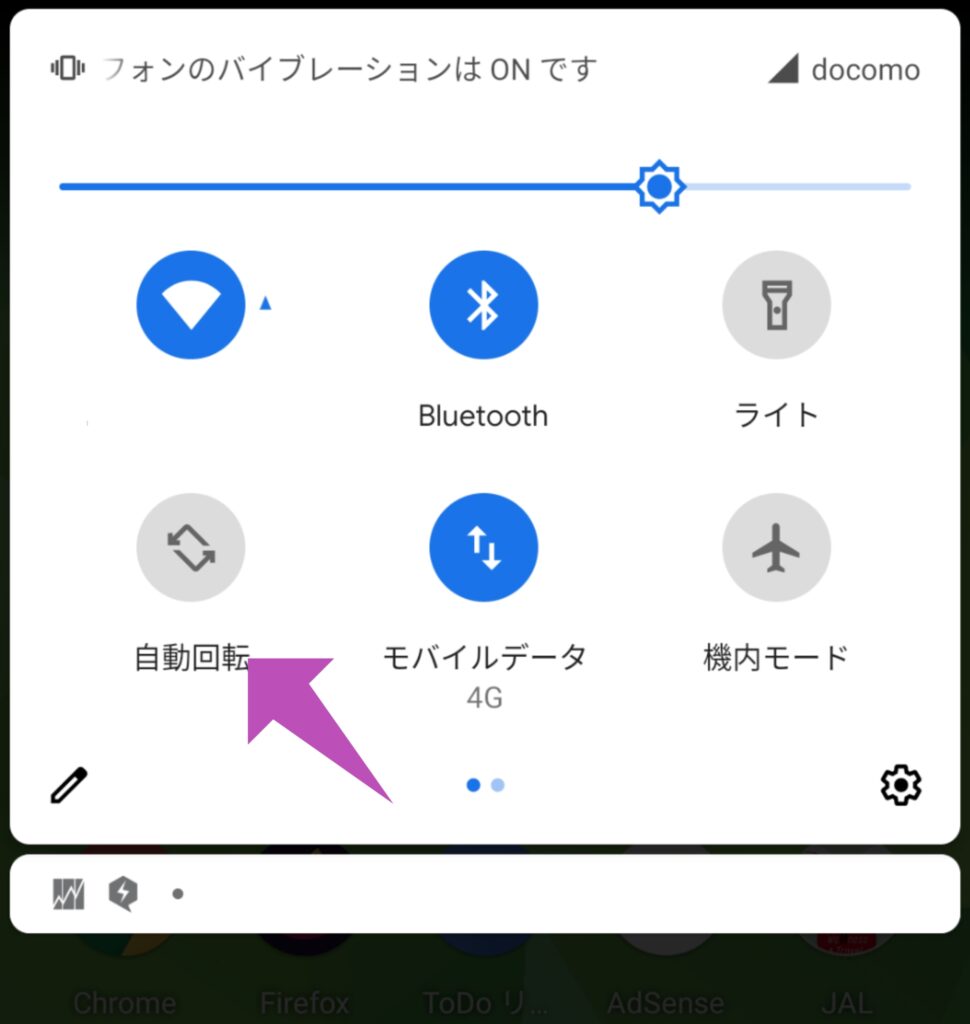
レッスン中はミュートをOFFにする
ミュートをOFFにするということは「自分の声が画面の向こう側にいる相手に伝わらないようにする」という役目があります。もしこれをONにしてしまったら何十人何百人という声が聞こえてインストラクターの声が聞こえなくなってしまいます。
なので必ずミュートをOFFにしてください。
また私みたいに顔を出すのが恥ずかしい方はビデオをOFFにすることで相手に見られなくて済みます。
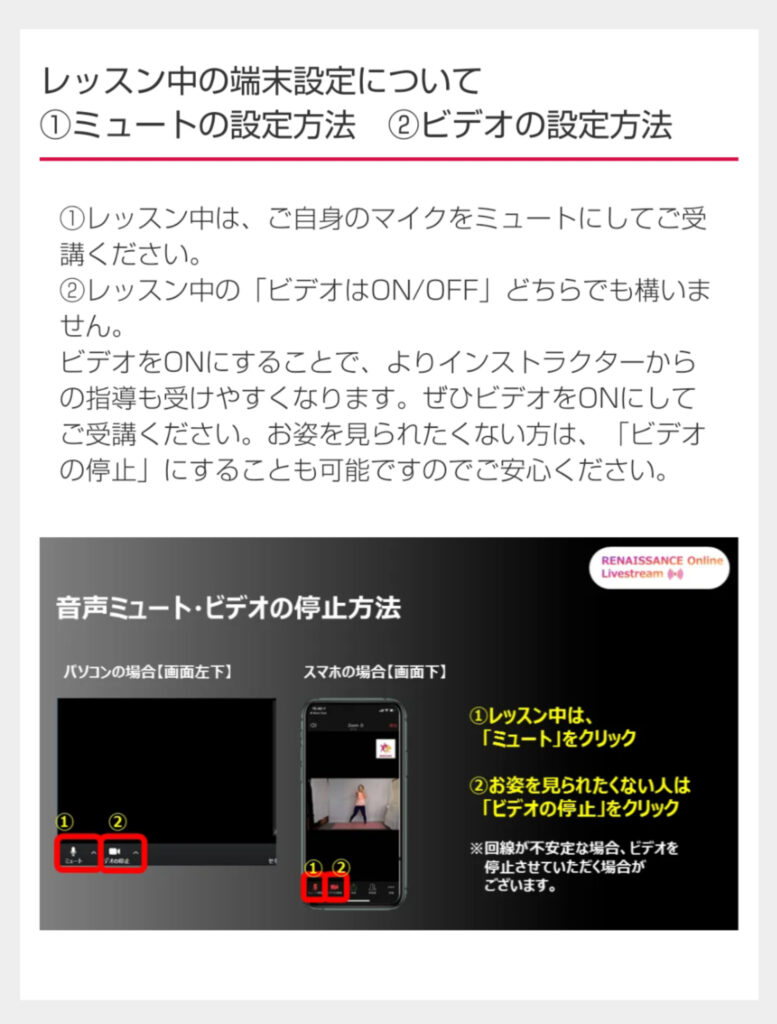
またレッスンに入室する前に名前を入力しますがニックネームでも大丈夫でした。
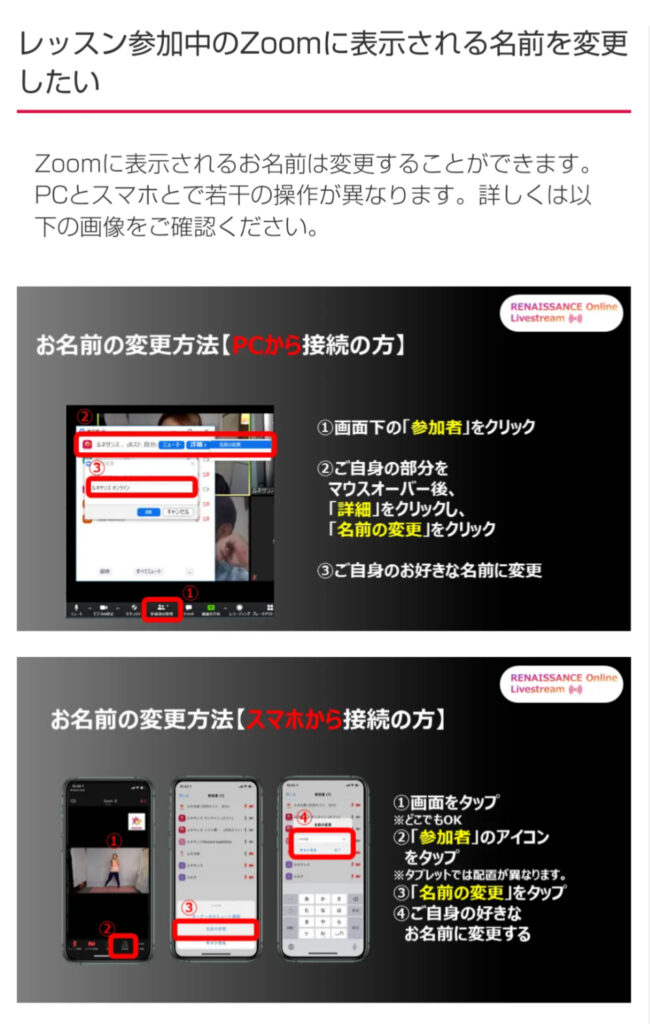
最後に
Vitalityポイントの付与はタイムラグがあるみたいですが、30分の運動で心拍数関係なく60ポイント獲得できるのは嬉しい。雨の日や寒い日、くそ暑い日など天候を気にしなくてもいいですしね。
Vitality会員は月4回まで無料でできるし、住友生命Vitalityは何かとよく「チャレンジ」というワードを使いますから、挑戦してみてはいかがでしょうか。
ではでは少しでも参考になれば幸いです。




コメント